Con la presentazione delle Animoji, Apple ha personalizzato le Emoticon e le reazioni possibili adattandole al nostro viso. E con iOS 12 e le nuove Memoji possiamo anche trasformare noi stessi in Emoticon in movimento.
Ma cosa sono queste Memoji? Non sono altro che una sorta di nostro alter ego virtuale che riproduce le nostre espressioni facciali. Apple prevede, però, l’utilizzo delle Animoji e la loro condivisione solo attraverso iMessage (il sistema di messaggistica integrato su iPhone).
Come possiamo condividerle con altri sistemi di messaggistica come Whatsapp, Messenger, Telegram e qualsiasi altro social? Scopriamolo insieme.
Creazione Memoji
Come si crea una Memoji? Fortunatamente Apple ha creato un articolo dove spiega come usare (e creare) una Memoji. In realtà la procedura è davvero semplice e intuitiva. Dovrete ovviamente avere un iPhone X o successivi. Per i più pigri ecco i passaggi:
- Crea una nuova conversazione o aprine una già avviata (prestate attenzione che il contatto abbia iMessage anche lui, ve ne accorgerete per il colore blu del tasto invio).
- Toccate sull’icona in basso a forma di scimmietta (quella mostrata dalla freccia).
- Se è la prima volta che aprite questo menù, fate uno swipe da sinistra verso destra (fino ad arrivare al simbolo + con la scritta nuova Memoji).
- Selezionate tutte le caratteristiche che più vi somigliano.
- Premete il tasto fine in alto a destra.
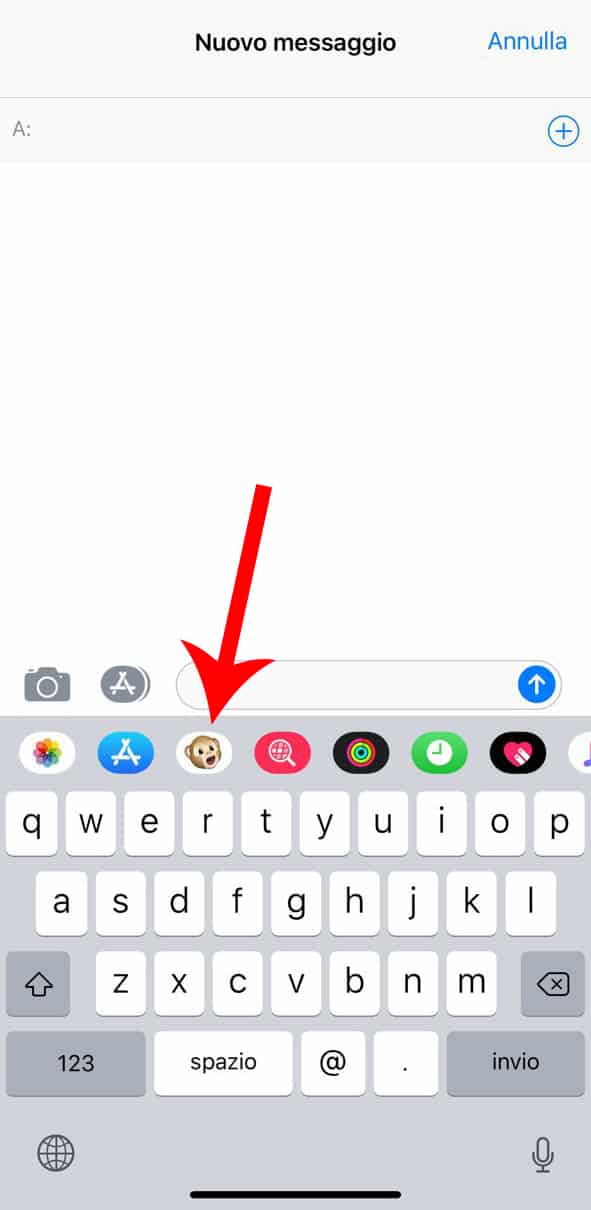
Qui in basso c’è un esempio di una Memoji. Come potete notare sono tante le possibilità di personalizzazione. Si possono scegliere i colori e le forme delle varie parti del viso.
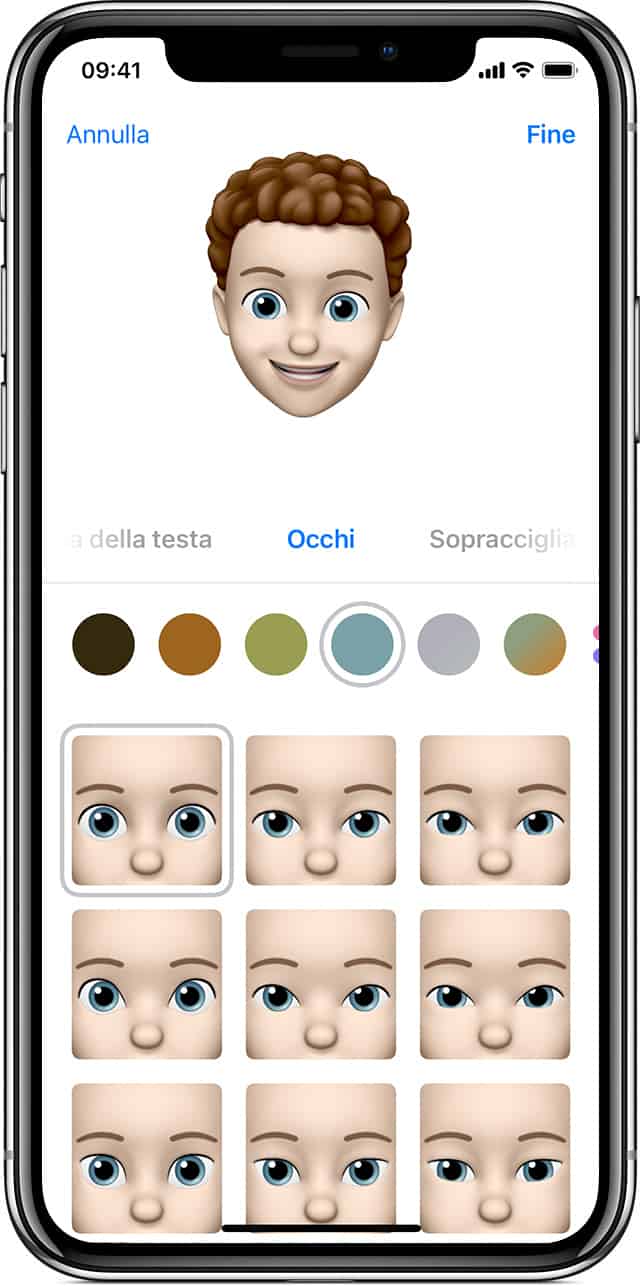
Condividere Memoji su Whatsapp, Telegram etc.
Una volta creata una Memoji potremo, secondo come strutturato da Apple, solo condividerla con chi utilizza iMessage. In realtà, con un piccolo trucchetto, sarà possibile eseguirne la condivisione o il salvataggio nel rullino foto. Vediamo quindi come fare.
Visto che è possibile condividerle su iMessage non dovremo fare altro che aprire una nuova conversazione con noi stessi. In pratica bisognerà creare un messaggio che abbia come destinatario il nostro indirizzo iMessage (sia numero che mail collegata al servizio).
Creiamo quindi un nuovo messaggio e scegliamo il nostro account come destinatario.
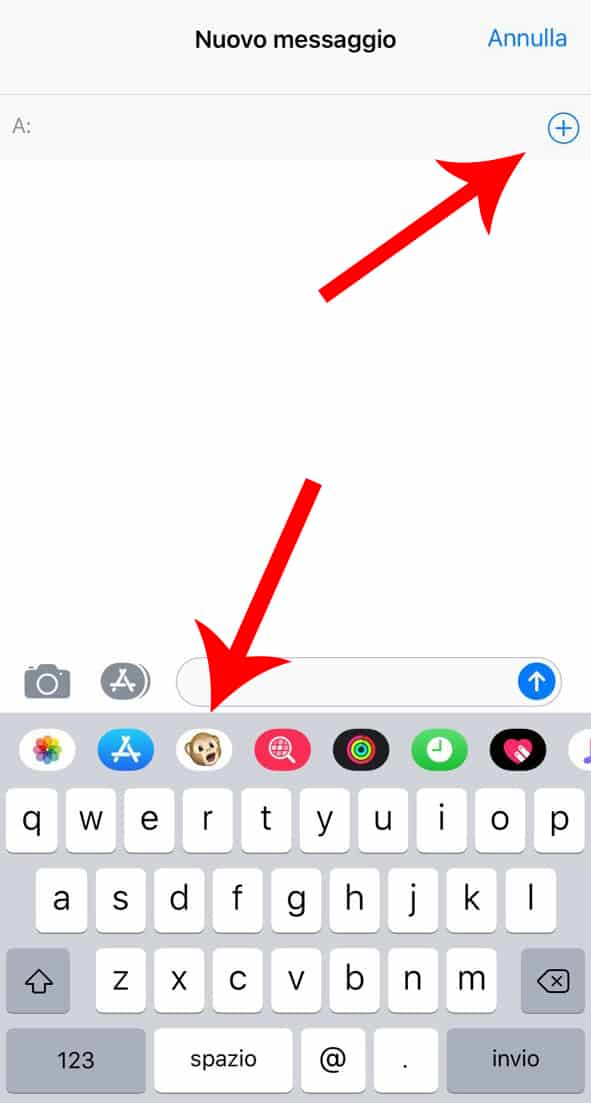
Selezioniamo quindi in alto a destra il tasto +, assicuriamoci che il nostro account sia colorato di blu (così da segnalare la possibilità di utilizzo di iMessage).
Successivamente premiamo sull’icona a forma di scimmia in basso.
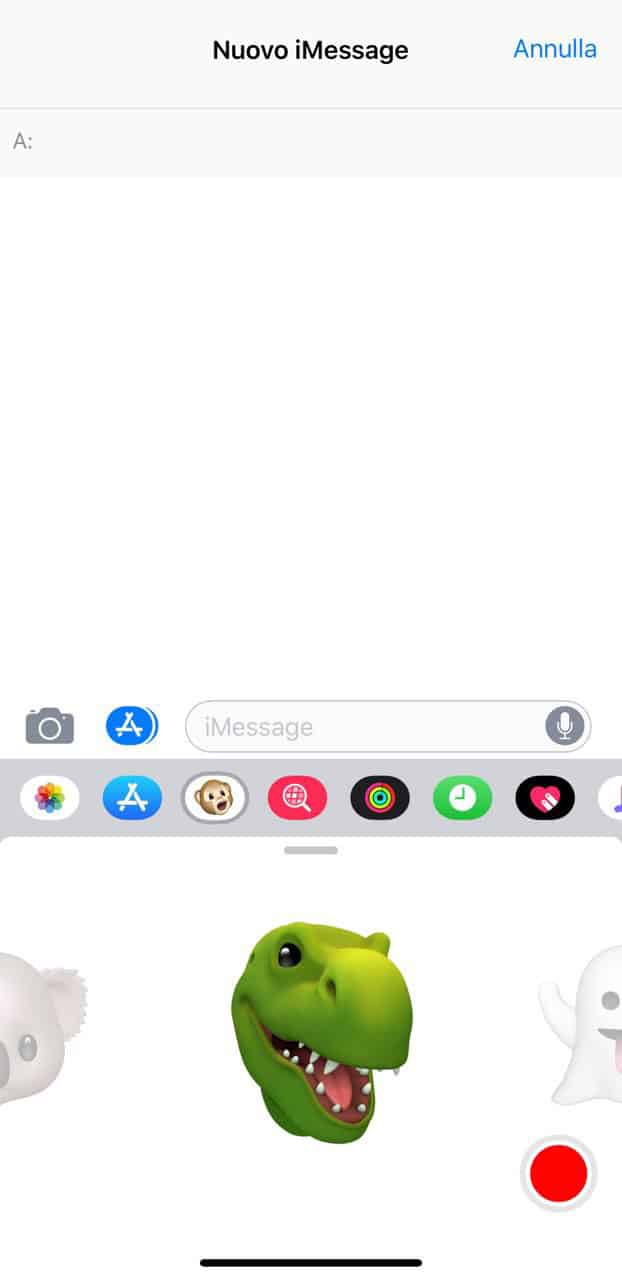
Selezioniamo il nostro avatar o uno di quelli già disponibili (nel nostro caso abbiamo usato il dinosauro). Premiamo il tasto rosso che indica il REC (quindi avvierà la registrazione). Ed una volta registrati i nostri movimenti facciali e l’audio, premiamo sul tasto stop.
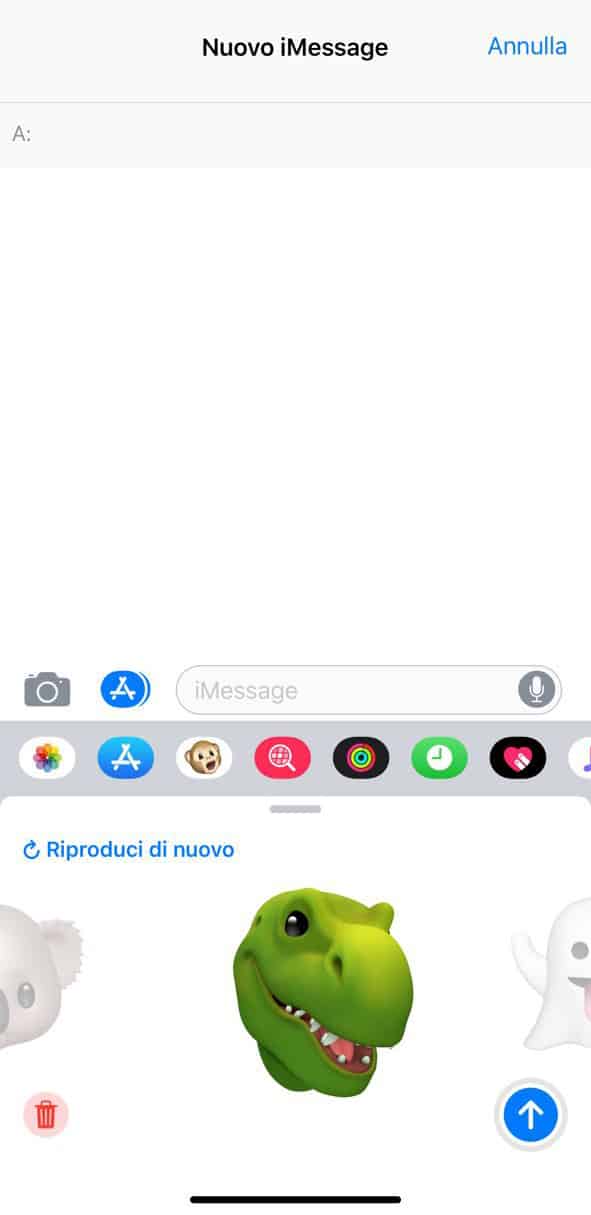
Noterete al posto del tasto REC la presenza del tasto d’invio. Inviamo quindi la registrazione a noi stessi. Ovviamente troveremo lo stesso messaggio sia in entrata che in uscita, avendolo inviato a noi stessi.
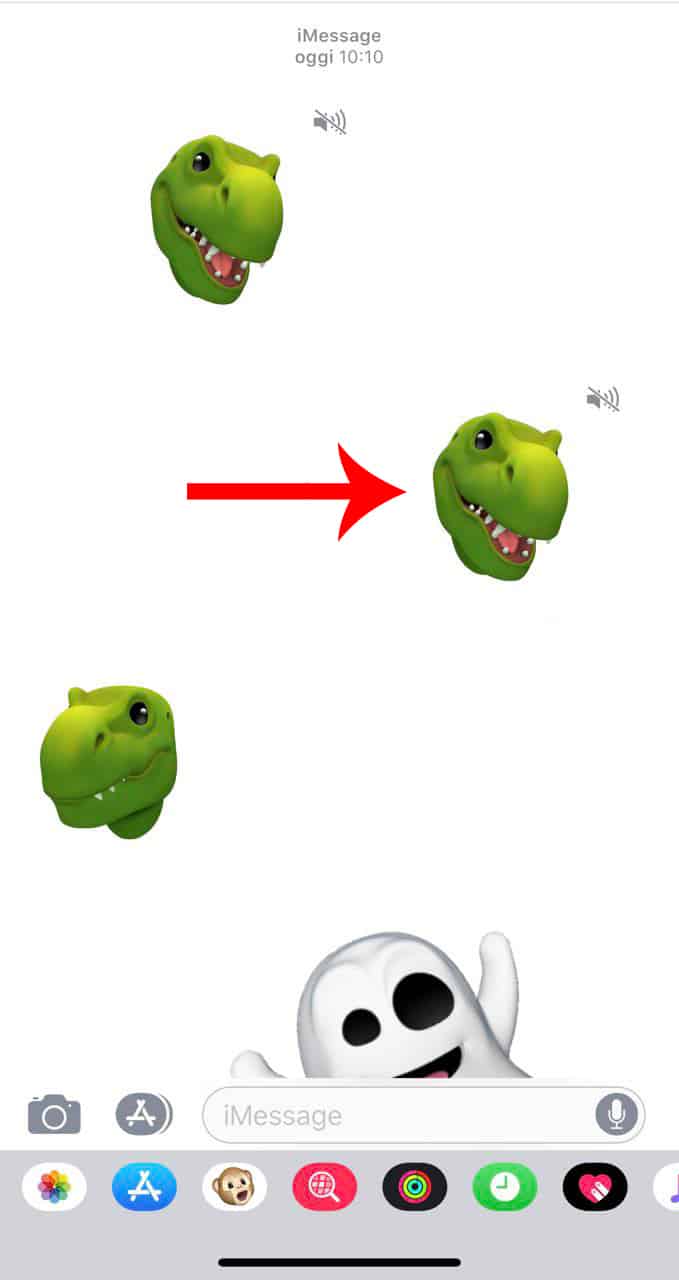
Premiamo quindi su una delle Memoji inviate che vogliamo condividere con altri social. Una volta premuta la Memoji o Animoji questa verrà mostrata ingrandita in un nuovo menù.
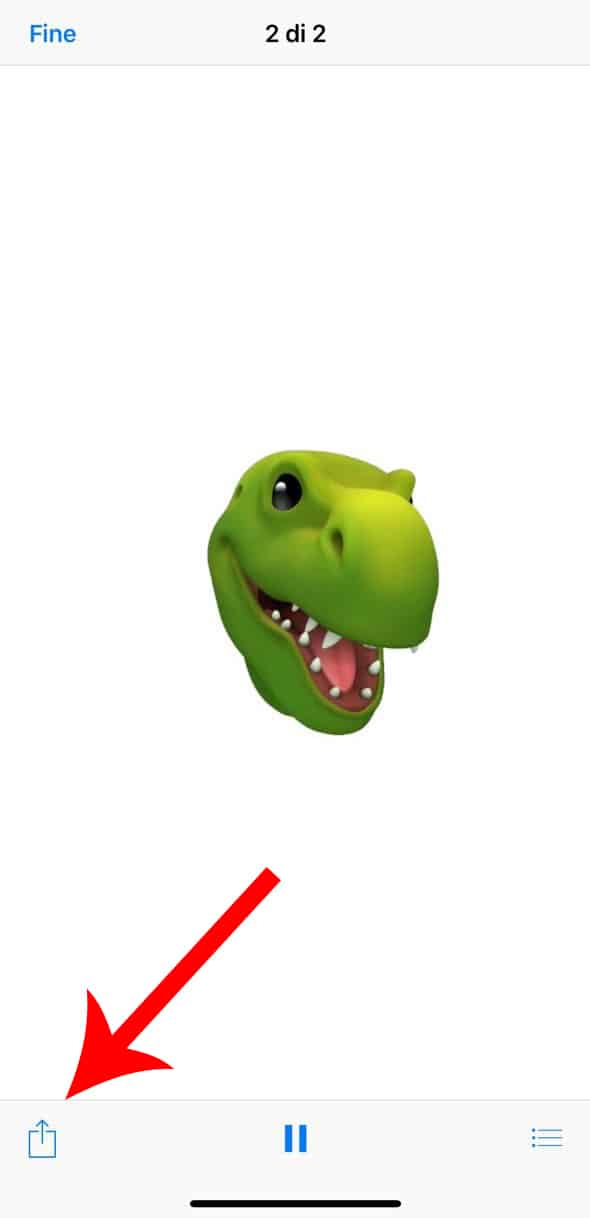
Noterete però in basso a sinistra la presenza del tasto “azione”, ed è proprio attraverso questo tasto che potremo eseguire la condivisione o il salvataggio della Memoji.
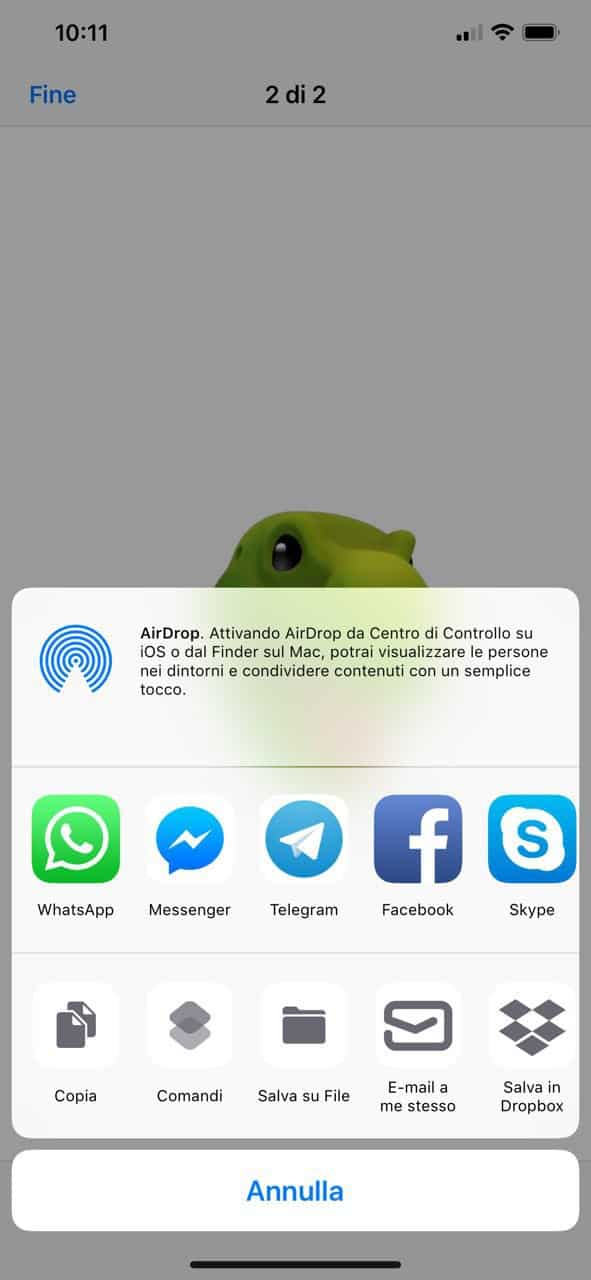
Qui avremo infatti la possibilità di condividere la registrazione, in formato video, su whatsapp, messenger, telegram e tutte la varie applicazioni nelle quali è possibile condividere un filmato.
Se scorriamo il menù in basso, avremo anche la possibilità di salvarlo nella galleria fotografica, sempre in formato video.
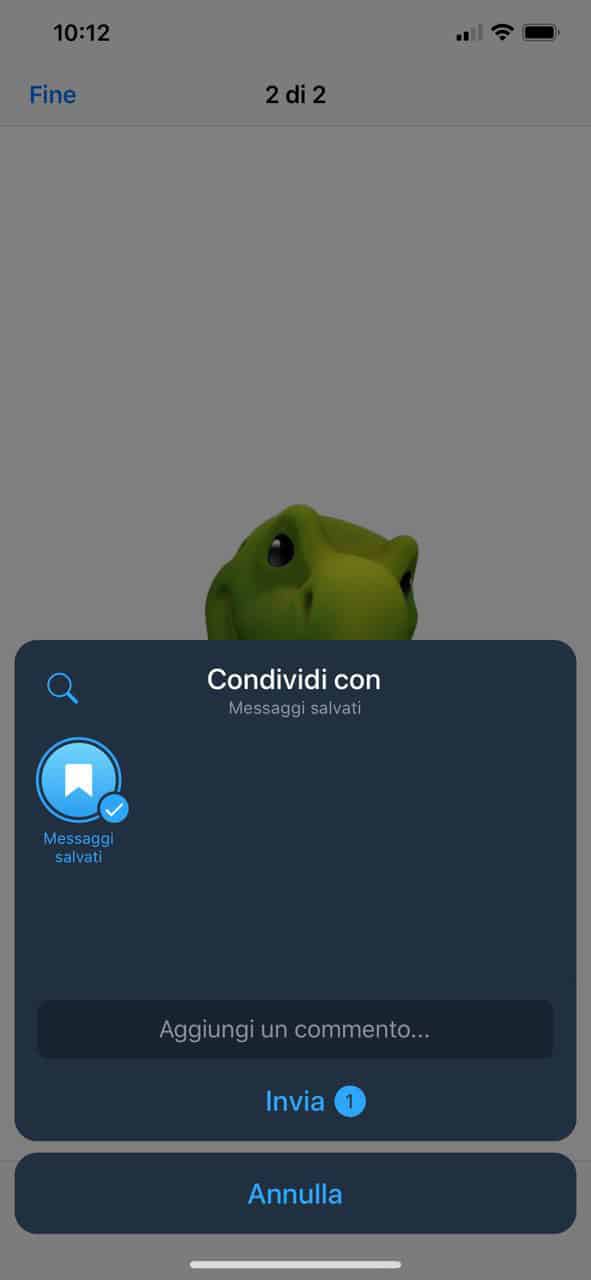
Aprendo Telegram, ad esempio, si aprirà il menù di condivisione dove dovremo selezionare solo il contatto con cui condividere la nostra creazione.
Considerazioni
La possibilità di poter condividere le Animoji e le Memoji solo con chi utilizza iMessage limita le possibilità di espressione e divertimento di una funzione specifica degli iPhone. Speriamo che Apple comprenda come la condivisione e l’utilizzo di questo tipo di strumento verso altri tipi di applicazioni di messaggistica, possa portare molte più persone ad utilizzare il proprio dispositivo anche con chi non possiede un iPhone.
Sono sicuro che l’apertura e l’utilizzo di questa esclusiva di iOS alla lunga ripaghi, motivando e incentivando molte più persone all’acquisto dei dispositivi iOS proprio per le possibilità di personalizzazione e divertimento nell’utilizzo di stickers animati divertenti.
Ad ogni modo ora, attraverso la nostra guida, riuscirete ad utilizzare e condividere le vostre espressioni con chi desiderate. Fateci vedere le vostre Animoji!

Vecchio ???
Ciaoooioo
lvtyboapxrhiwxqvitxtfxrjbsjixc